
Web コンテンツを保存したいのですが、保存オプションが見つかりませんか?心配しないでください。PHP エディター Strawberry は、Web コンテンツを Win7 システムに簡単に保存する方法を説明する詳細なガイドを提供します。この記事では、スクリーンショットの取得、ブラウザ拡張機能の使用、ローカル ツールの使用など、さまざまな方法について詳しく説明します。重要な Web コンテンツを簡単に保存するための、これらの簡単なソリューションについて学習してください。
1. 図に示すように、ブラウザを開いて Web ページ全体を切り取ります。これは非常に大きなコンテンツを含むページであり、Web ページに多くのコンテンツがあることがわかります。図に示すように:
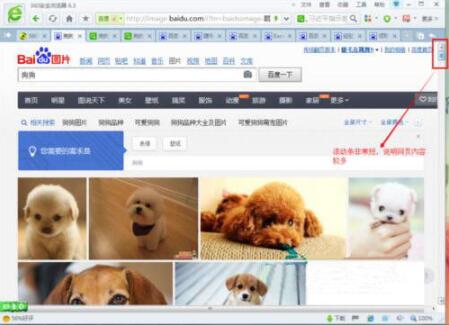
2. スクリーンショットを保存するには、まずブラウザーの上にあるメニュー バーを選択し、ファイル ボタンを開きます。図に示すように:
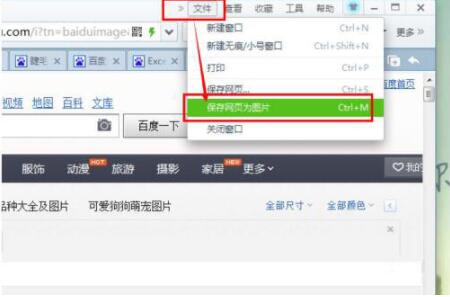
3. 次に、Web ページを画像として保存することを選択します。ダイアログボックスが表示されるので、画像を保存する場所、画像名、画像形式などを選択し、OKを押します。図に示すように:
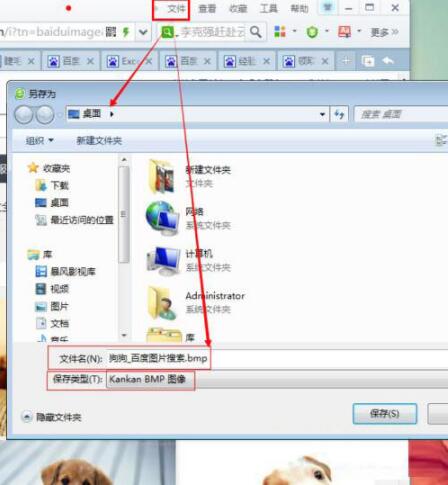
4. 写真が保存されている場所を見つけると、Web ページ全体のスクリーンショットが保存されていることがわかります。図に示すように:
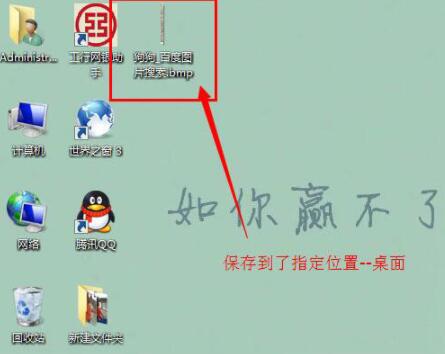
5. 画像ファイルをダブルクリックして画像を開くと、キャプチャされた Web ページ画像全体が表示されます。写真に示すように:
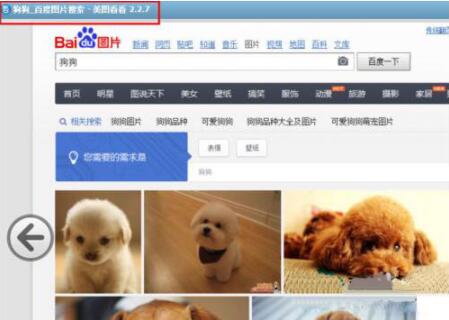
以上がwin7でWebコンテンツを保存する方法の紹介の詳細内容です。詳細については、PHP 中国語 Web サイトの他の関連記事を参照してください。